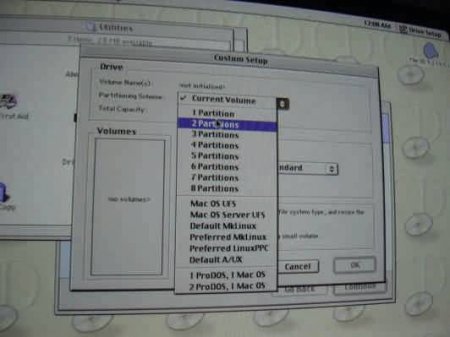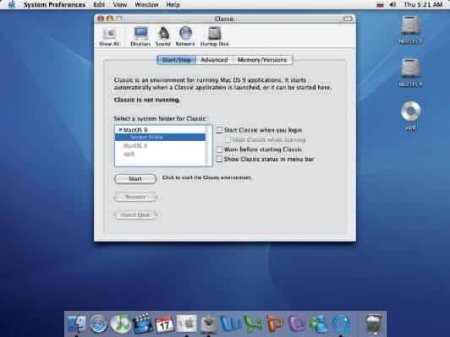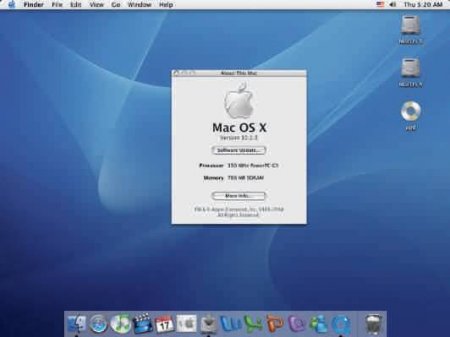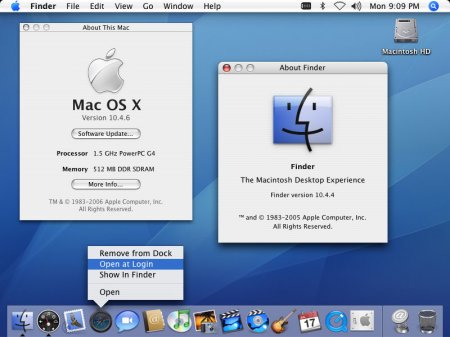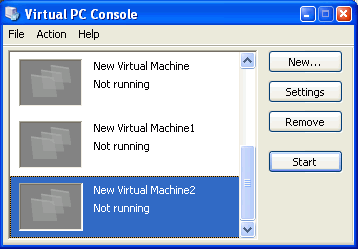Навигация по сайту
- Игры / Образы
- Игры на русском языке
- Коды / Советы / Секреты
- Наши переводы
- Наши проекты
- Игры на русском языке (OnLine)
- Эмуляторы
- Обзоры игр
- Информация
- Статьи
- Интервью
- Мануалы / Инструкции
Случайная игра
Облако тегов
Показать все теги
iMac UPGRADE
Итак, возможно вы как и я, наконец то стали обладателем старенького Macintosh. В сети интернет мож-ню найти объявления где отдают машинки основанные на Power PC G3 практически даром - за $100.
Если все так и есть - могу поздравить - не быть очарованными компьютерами от Apple невозможно.
Остановимся на самых распространенных, красивых и даже каких то домашних iMac G3. Цена на них действительно находится в районе 2600 рублей.
Но с большей долей вероятности вы получите машинку ровно в той комплектации, что выходила с конвейера - 64 Mb оперативной памяти SODIMM, 6Gb жесткий диск, процессор с частотой 233-350 MHz, CD-ROM в духе «подставка под кофе» и материнская плата с частотой системной шины 66 MHz. Вобщем то даже в таком варианте iMac с
MacOS 9 на борту работает весьма неплохо.
Но я при выборе iMac воспользовался выпавшей на мою долю удачей и сразу взял Macintosh с 100 MHz системной шиной, экраном в идеальном состоянии и не пожадничав доплатил за еще одну планку памяти в 64 Мб (в матплатах работающих на шине в 100 MHz уже используется обычная SDRAM РС-133).
Да, и эти модели комплектовались уже роскошным CD-ROM со щелевой загрузкой. После этого девайса приводы с выезжающим лотком кажутся выходцами из каменного века.
Поэтому мне Macintosh достался при стартовой цене в объявлении в 2800 рублей несколько дороже - 4800. Конечно же это того стоило.
В Macintosh все предусмотрено. И это действительно так. Здесь уже есть встроенный микрофон (машина через него распознает команды отданные голосом), здесь есть достаточное количество свободных портов USB, есть великолепная звуковая система Hi-Fi уровня и есть такие необходимые сегодня устройства, как сетевая карта и тд.
Но всегда хочется большего.
Например MacOS X.
Можно подумать, что это будет сравнимо с установкой Windows Vista на Pentium 2 350 MHz или прикручиванием гусениц к легковушке - но это не так.
Во первых процессоры Power PC G3, как минимум двухкратно быстрее аналогичных машин на базе intel (не верующие смотряттесты, сравнивают, качают головами), ну и конечно сама MacOS X работает существенно быстрее Windows XP, при том ни в чем не уступает визуально Windows Vista (которая в момент выхода X еще даже не зародилась в головах «Майкрософта», вероятно потому что еще неоткуда было черпать Х-вдохновение).
Все это к тому, что главные траты после покупки iMac только начинаются.
Мы будем с вами апгрейдить iMac G3 350MHz - конкретно -установим новый скоростной жесткий диск и увеличим оперативную память, для того, чтобы MacOS X стала «летать». Я ставил X и на 128 Мб памяти и работало все довольно сносно, но время загрузок убивало.
«Аквариум», как некоторые называют iMac, конечно машинка сама в себе и не многое позволит с собой сделать - даже разобрать ее задача нетривиальная - в этом убедимся. Хотите поменять жесткий диск - рассчитывайте минут на 40 минимум.
Итак, я купил первый попавшийся (из приличных) 80 Gb жесткий диск на 7200 оборотов Hitachi Deskstar. Подобный диск стоит в моем IBM PC-совместимом компьютере и зарекомендовал себя очень хорошо - по скорости почти рекордсмен - 115 Мб/сек по скорости чтения на разъеме SATA. Для iMac я приобрел за 1300 рублей IDE-вариант.
К этому времени у меня уже была 1 планка памяти SDRAM на 256 Мб. Я заказал еще 512 мб за 800 рублей. Итого апгрейд вылился в сумму 800+1300=2100 рублей.
Я полагаю вы пошли на аналогичные жертвы, чтобы они небыли напрасны я привожу пошаговую инструкцию, что где требуется откручивать и прикручивать. Выполняйте операции крайне осторожно. Я, например, в час ночи случайно уронил болтик внутрь своего Macintosh - достать его было крайне тяжело - на это занятие ушло примерно полтора часа. И потом еще минут 30 на закручивание
всех болтиков.
Ну что же, приступим.
Поставьте iMac на стол. Переверните его на 180 градусов. Теперь вы наблюдаете его днище.
Возле раскладывающейся подставки явно видно два болтика в центрах вентиляционных овалов - откручиваем их. И не путаем -следующие будут длиннее.
Так же хорошо должно быть видно 2 крышки. Одна с ярким замком - под ней находятся модули памяти и для того, чтобы заменить память было бы достаточно просто открыть эту крышку и установить новую память. Но наша цель - заменить и 6 Gb жесткий диск (признаюсь честно 6Gb я давно уже выкинул и вместо него стоял 20 Gb и ооочень медленный Samsung).
Ниже крышки с замком находится еще одна - если присмотритесь - увидите на ней язычок, который необходимо поддеть отверткой. Сняв крышку вы увидите металлическую сетку экранирующую весь Macintosh и несколько болтиков (они могут быть под пломбами или бумажными наклейками).
Нас интересуют только два самых крайних болтика - один с левого края - другой с правого. Откручиваем их.
Ну что же, открутив 4 болтика мы освободили нижнее прозрачное дно -необходимо его снять.
ВНИМАНИЕ - делайте теперь все очень осторожно, без усилий. Приподнимите прозрачное дно со стороны изображения яблока (это задняя часть Macintosh)
и толкайте ее в сторону, где находится экран. Тем самым вы снимите ее с кнопок и выпирающей части CD-ROM. Да, это все несколько сложнее, чем разборка IBM PC-подобной машины, но... Это только начало!
Итак сняв прозрачный панцирь вы увидите, что все скрыто металлической сеткой.
Она так же крепится на 4 болтиках (один из которых я потом и искал в корпусе) - откручиваем - их я думаю вы увидите сразу.
И вот долгожданный момент - металлическая сетка снята. Да, Macintosh по прежнему похож на рыцаря облаченного в броню - но теперь хоть видно металлическую корзину в которую спрятан жесткий диск и CD-ROM.
Так же видны разъемы с установленной в них оперативной памятью. Извлекаем память - иначе она не даст вынуть жесткий диск.
Теперь видно жесткий диск в который подключено питание и шлейф. Да, экономная Apple запихнула сюда 40-жильный шлейф, правда специфический -объединенный с CD-ROM-ным с подачей по нему питания на оптическое устройство.
Кстати, пока вы разобрали свой iMac - обратите внимание на ярко-фиолетовую батарейку-бочонок - ее тоже не мешает заменить (+ 110 рублей к апгрейду).
Но вернемся к извлечению жесткого диска. На корзине отчетливо видны 4 болтика держащие жесткий диск - откручиваем их.
Берем жесткий диск и вытягиваем его из корзины.
Достаем новенький 80Gb шедевр дискостроения и прикручиваем вместо старого.


Подключаем шлейф. Подключаем питание. Назад устанавливаем планку памяти и добавляем новую.
На место возвращаем металлический кожух. Прикручиваем его.
Хотя здесь лучше не торопиться, а для начала проверить работоспособность, так как CD-ROM и жесткий диск находятся на одном шлейфе, то разумеется перемычки на этих устройствах должны верно указывать, кто из этих двух устройств Master, а кто Slave.
Кстати, если ваш iMac не очень резок или ярок - сбоку находятся регуляторы позволяющие подстроить это. На моей машинке этого не требовалось, но я убедился что запас по яркости/контрастности огроменный.

В целом, при изучении материнской платы видно, что делала Apple эту модель в буквальном смысле на века. Гигантские мощные конденсаторы, огромные радиаторы и тд. Одеваем прозрачное дно на место прикручиваем и переворачиваем Macintosh.
Настало время создать на диске разделы. Пока вы этого не сделаете - жесткий диск видится не будет.
Загрузитесь с диска с операционной системой MacOS 9.
Как же, скажите вы, мы ведь все так долго делали именно для того, чтобы использовать MacOS X, а не 9.
Все верно, но дело в том, что для того, чтобы из X была возможность запускать программы написанные для 9-ки необходимо иметь эту ОС предварительно установленной. Теоретически можно 9-ку установить и потом на отдельный раздел, но у меня 9-ка из 10-ки
работала только в такой очередности установки.
Для загрузки с CD-ROM в момент включения некоторое время удерживайте клавишу «С». Итак мы загрузились в старенькую
MacOS 9 с лайв-CD.
В верху полоска finder-a. Заходим на ней в Utilities - Drive Setup. Видим наш диск с многообещающей надписью «not initialize*. Выбираем Custom setup.
Здесь можно создать до 8 разделов на диске, но мне хватает двух - один под MacOS 9, другой под MacOS X.
Создаем и стандартно устанавливаем 9-ку.
После чего грузимся с загрузочного лайв-сд с самой последней работавшей на Power PC MacOS X 3.9 и устанавливаем ее на другой раздел.
В System Preferences в окружении Classic указываем путь к MacOS 9.
Ну что же - самое время испытать скорость работы проапгрейженной машинки.
Ставим Microsoft Office 2004 - к слову совсем не похожий на одноименный продукт для IBM PC-подобных компьютеров - окна здесь разделены и снабжены многочисленными эффектами - начиная с полупрозрачности и кончая полетами в духе джина из лампы.
Ставим сюда же Adobe Photoshop CS2 и Corel Draw 11. Программы загружаются и реагируют очень резво. А ведь это довольно современные версии.
Ну что сказать, подобный апгрейд (новый быстрый жесткий диск и 784 Мб оперативной памяти) действительно очень ускорил работу iMac.
Конечно жаль, что мне так и не удалось найти вменяемый способ разгона самого процессора - вариант тыкать паяльником размыкая и замыкая соединения на плате мне кажется слишком экстремальным и тем более совсем не гарантирующим результата, кроме плачевного. А теоретически рубеж в 450 MHz мой iMac взял бы.
В любом случае получилась прекрасная очень быстрая и дружелюбная офисная машина, на которой я собственно и написал этот урок. Но конечно уже не за 100 долларов.
Следующее, что я захочу сделать со своим iMac - прицепить DVD-ROM и установить таки еще более революционную MacOS X 10.4. Ну а там возможно настанет черед и процессора.

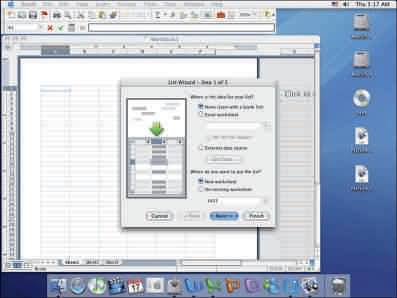
MS Office 2004 для Mac - совершенно не похож на версию для IBM PC.
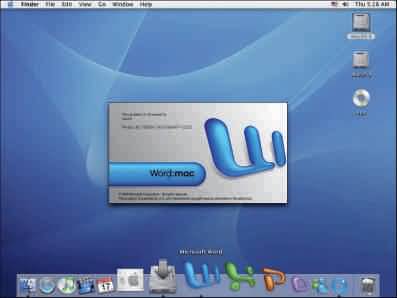
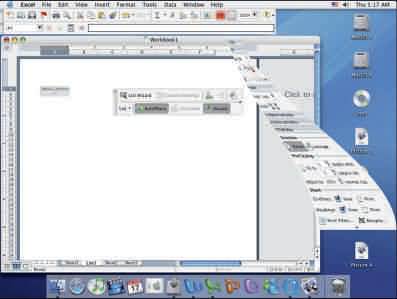
Просто MS Word. Летающие трехмерные окошки, скалируемый текст, ящички содержащие меню...
Автор: Infinity
Журнал: Emulators Machine
Вернуться
- Комментарий: 0
- Просмотров: 3508